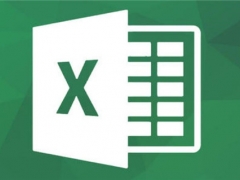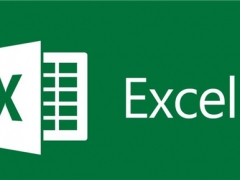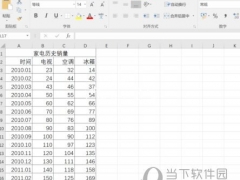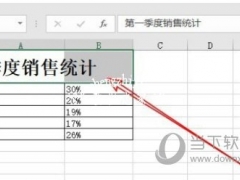Excel2019怎么设置隐藏单元格 操作方法
教程之家
Excel
Excel2019是一款方便易用的电脑办公软件。该软件来自微软出品,能够帮助用户轻松进行编辑表格,我们在使用的时候可以隐藏单元格,要是不知道怎么操作的话可以看看下面的教程。
打开你需要编辑的单元格,选中你所需要隐藏的单元格。小编以工资表为例,需要隐藏的是工资这一列。
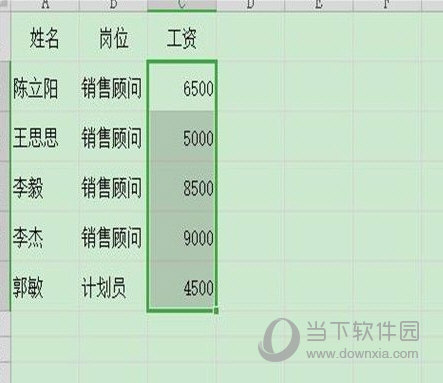
单击右键,在弹出的对话框中选择“设置单元格式”。
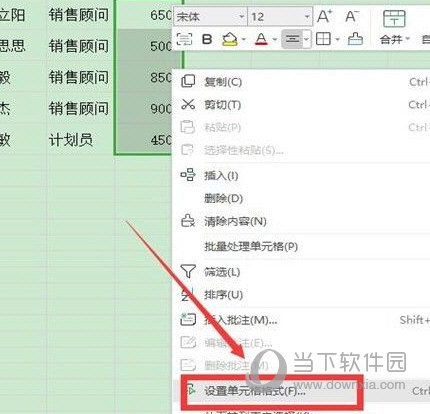
在弹出的单元格格式对话框中,选择“自定义”,然后把类型改成“;;;”,即三个英文状态下的分号,注意,一定要在英文输入法状态下设置。
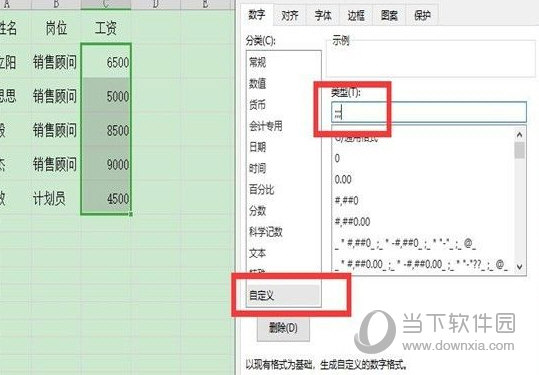
然后选择“保护”菜单,选择“隐藏”。
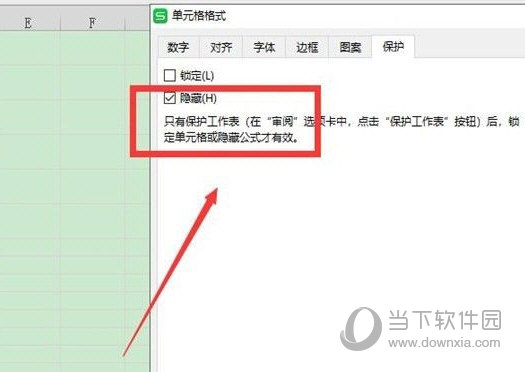
设置完成后,你就看不到之前的数据了,但是你点击单元格之后,在上方还是能看到单元格的数据,为了保险起见,你还得都隐藏起来。
以上就是小编为大家带来的关于excel2019设置隐藏单元格介绍,希望能够对你有一定帮助,有任何问题都可以给小编进行留言。